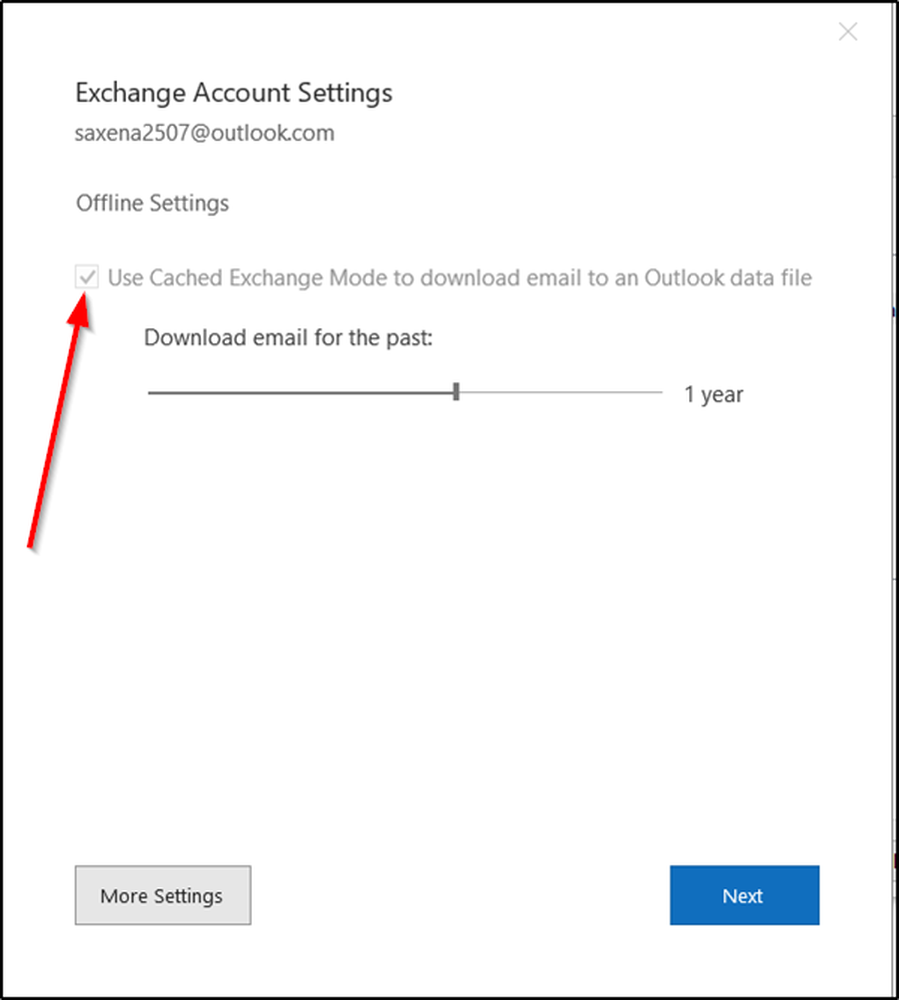Come modificare l'intervallo di aggiornamento dell'ora di Internet in Windows 10/8/7
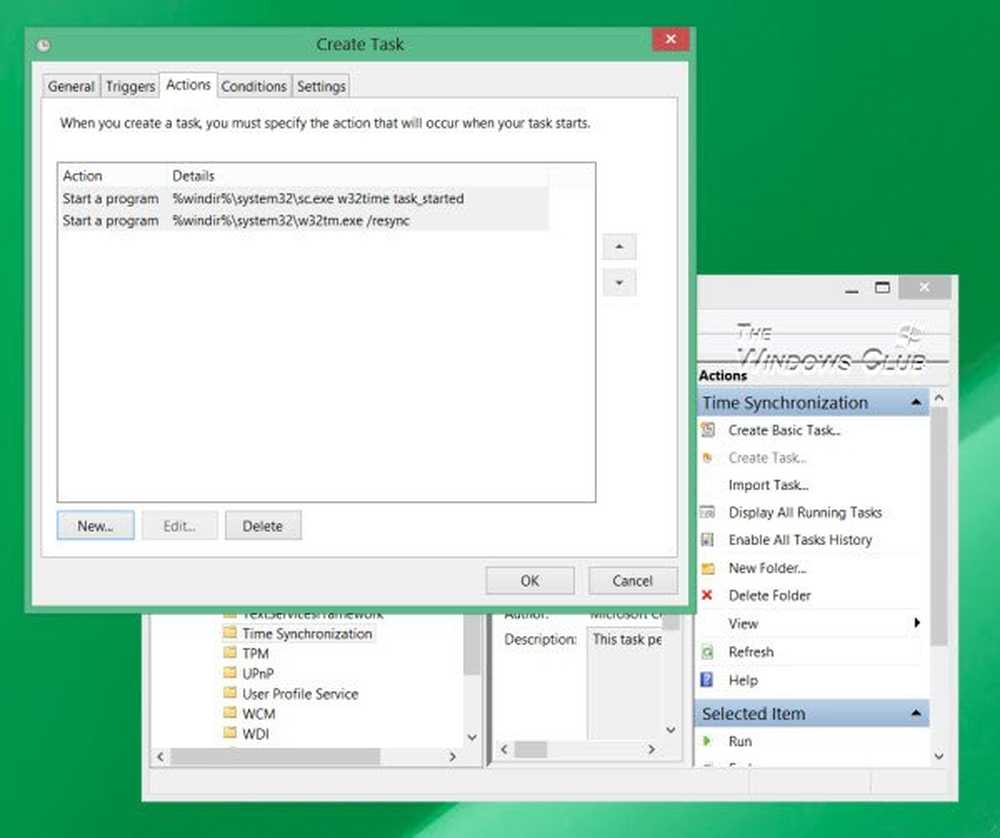
Per impostazione predefinita, Windows 10/8/7 sincronizza l'ora del sistema con i server Internet su base settimanale. Se si desidera sincronizzare e aggiornare manualmente l'ora del sistema con un server Internet Time come time.windows, COM, devi fare clic con il tasto destro del mouse su Tempo nella barra delle applicazioni> Regola ora e data> scheda Ora Internet> Modifica impostazioni> Aggiorna ora.

Cambia l'intervallo di aggiornamento dell'ora di Internet di Windows
Ma cosa succede se si desidera sincronizzare automaticamente il tempo, con i server più frequentemente, ad esempio ogni giorno? Potresti avere le tue ragioni per voler cambiare questo quotidiano - o anche su base mensile! Vediamo come puoi farlo. Prima di procedere, impariamo alcune cose su come la sincronizzazione temporale funziona su Windows.
Servizio Ora di Windows - W32Time.exe
Il Servizio Ora di Windows o W32Time.exe mantiene la sincronizzazione di data e ora su tutti i client e i server nella rete. Se questo servizio viene interrotto, la sincronizzazione di data e ora non sarà disponibile. Se questo servizio è disabilitato, tutti i servizi che dipendono esplicitamente da esso non verranno avviati.
Molte voci di registro per il servizio Ora di Windows sono identiche all'impostazione di Criteri di gruppo con lo stesso nome. Le impostazioni di Criteri di gruppo corrispondono alle voci di registro con lo stesso nome situate in:
HKEY_LOCAL_MACHINE \ SYSTEM \ CurrentControlSet \ Services \ W32Time \.
Strumento di servizio Ora di Windows - W32tm.exe
W32tm.exe o Windows Time Service Tool possono essere utilizzati per configurare le impostazioni del servizio Ora di Windows. Può anche essere usato per diagnosticare problemi con il servizio orario. W32tm.exe è lo strumento da riga di comando preferito per la configurazione, il monitoraggio o la risoluzione dei problemi del servizio Ora di Windows. TechNet getta più luce su questo.
Per utilizzare questo strumento, dovrai aprire un prompt dei comandi elevato, genere W32tm /? e premi Invio per ottenere l'elenco di tutti i suoi parametri. quando w32tm / resync viene eseguito, dice al computer di sincronizzare il suo orologio subito. Abbiamo eseguito questo comando ho ricevuto il seguente errore: Il servizio non è stato avviato. Così la Servizio Ora di Windows deve essere avviato affinché funzioni.
Utilizzo di Utilità di pianificazione

Ora se si dovesse creare un'attività utilizzando l'Utilità di pianificazione, per eseguire il servizio Ora di Windows e questo comando di sincronizzazione su base giornaliera, come servizio locale con i privilegi più elevati, si sarebbe in grado di rendere il proprio computer Windows sincronizzare l'ora del proprio sistema ogni giorno.
Sarà necessario aprire l'Utilità di pianificazione e accedere a Libreria Utilità di pianificazione> Microsoft> Windows> Sincronizzazione ora. Ora dovrai cliccare sul Crea attività ... link per creare l'attività. Questo post ti spiegherà in dettaglio come pianificare un'attività utilizzando l'Utilità di pianificazione in Windows 10/8/7.Sotto Azioni, dovresti scegliere Avvia un programma % Windir% \ system32 \ sc.exe con argomenti avvia w32time task_started. Ciò assicurerà che il servizio Ora di Windows sia in esecuzione. È quindi possibile impostare la seconda azione su Avvia un programma % Windir% \ system32 \ W32tm.exe con l'argomento / risincronizzazione. Le altre impostazioni che puoi scegliere secondo le tue preferenze personali.
Utilizzando l'editor del Registro di sistema
Puoi anche vedere se questo funziona per te. Apri l'editor del registro di Windows e vai alla seguente chiave di registro:
HKEY_LOCAL_MACHINE \ SYSTEM \ ControlSet \ Services \ W32Time \ TimeProviders \ NtpClient
Selezionare SpecialPollInterval.
Questa voce SpecialPollInterval specifica l'intervallo di polling speciale in secondi per i peer manuali. Quando il flag SpecialInterval 0x1 è abilitato, W32Time utilizza questo intervallo di polling invece di un intervallo di polling determinato dal sistema operativo. Il valore predefinito sui membri del dominio è 3600.

Il valore predefinito su client e server standalone è 604.800. 604800 secondi è 7 giorni. Quindi puoi cambiare questo valore decimale a 86400 per sincronizzarlo ogni 24 ore.
... o ancora ... c'è la via d'uscita facile!
Questo strumento gratuito di DougKnox.com ti consente di modificare l'intervallo di aggiornamento dell'ora di Internet da settimanale a giornaliero o orario. Dovrai eseguire lo strumento come amministratore.

Questo strumento portatile funziona su Windows XP, Windows Vista, Windows 7 e Windows 8. Non controllato se funziona su Windows 10 ...
Leggere: Controlla la precisione dell'orologio del tuo sistema.
Questo post ti aiuterà se la sincronizzazione temporale non riesce con l'errore - Servizio Ora di Windows non funzionante.